Office 365: Zapněte/Vypněte schránku Office

Ukazujeme vám, jak povolit nebo zakázat viditelné možnosti schránky v aplikacích Microsoft Office 365.
Když se pokusíte nainstalovat novou verzi Office 365, můžete občas uvíznout na obrazovce „Připravujeme věci“. K tomu obvykle dochází, pokud jste své předchozí soubory Office 365 nenainstalovali správně. Ke stejné chybě může dojít, pokud jsou vaše soubory Office poškozeny nebo jste některé z nich omylem smazali.
Jedním rychlým způsobem, jak vyřešit problémy s poškozením souborů, je spustit vestavěný nástroj Office Repair.
Přejděte na Ovládací panely a vyberte Programy .
Poté přejděte na Programy a funkce .
Klikněte na svůj balíček Office 365.
Najděte a klikněte na tlačítko Změnit .
Začněte spuštěním Rychlé opravy a zkontrolujte, zda se tím problém vyřešil.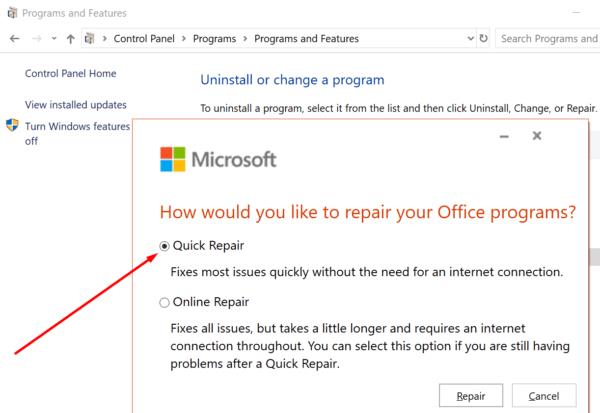
Pokud je Office 365 stále zaseknutý na obrazovce „Připravujeme věci“, spusťte nástroj Online Repair .
Pokud oprava balíku Office problém nevyřešila, zkuste jej znovu nainstalovat.
Vraťte se do Ovládacích panelů → Programy → Programy a funkce .
Vyberte svůj Office Suite a stiskněte tlačítko Odinstalovat .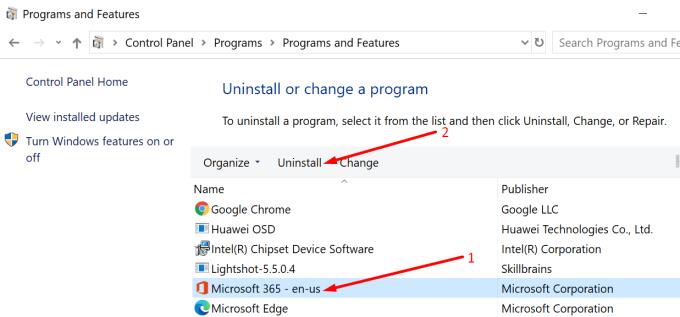
Abyste se ujistili, že jste odstranili všechny soubory Office, odstraňte balíček Instalační služby systému Windows umístěný v C:\Program Files\Office 16 .
Poté zadejte %ProgramFiles% do vyhledávacího panelu systému Windows.
Odstraňte složky Microsoft Office 16 a Microsoft Office .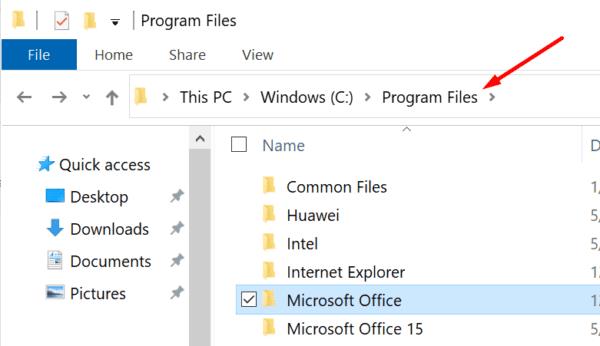
Nyní zadejte %ProgramFiles(x86)% a odeberte také složku Microsoft Office.
Nakonec spusťte Editor registru a přejděte do složky HKEY_CURRENT_USER\SOFTWARE\Microsoft\Office . Odstraňte složku Office.
Poté přejděte na HKEY_LOCAL_MACHINE \SOFTWARE\Microsoft\Office a smažte složku Office.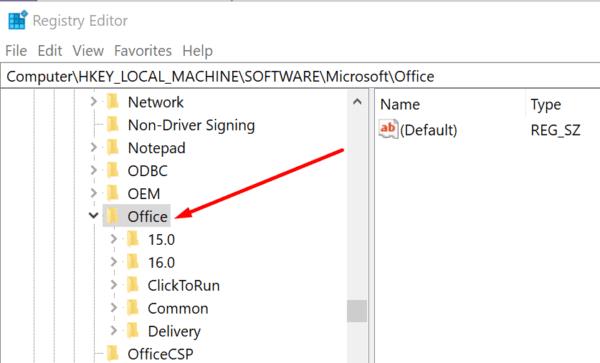
Restartujte váš počítač. Nyní si můžete stáhnout a nainstalovat novou verzi Office.
Další informace o úplném odinstalování sady Office naleznete na stránce podpory společnosti Microsoft .
Ostatní uživatelé dokázali tento problém vyřešit spuštěním Support and Recovery Assistant . Mějte na paměti, že ke spuštění nástroje se musíte nejprve připojit k internetu. Po spuštění Support and Recovery Assistant automaticky nainstaluje Office.
Mějte na paměti, že obrazovka „Věci připravujeme“ může přetrvávat ještě jednu nebo dvě minuty. Ale poté by se měl stav změnit na Instaluje se.
Dalším řešením, které fungovalo pro mnoho uživatelů, je spuštění instalačního programu Office v režimu kompatibility pro Windows 8.
Klikněte pravým tlačítkem na OfficeSetup.exe a vyberte Vlastnosti .
Poté klikněte na kartu Kompatibilita .
Zaškrtněte Spustit tento program v režimu kompatibility pro .
Z rozevírací nabídky vyberte Windows 8 . Stiskněte OK.
Poté znovu klepněte pravým tlačítkem na OfficeSetup.exe a vyberte Spustit jako správce.
Pokud jste již nainstalovali instalační soubor a tento problém se vyskytuje pouze příležitostně, použijte níže uvedené řešení.
Klikněte pravým tlačítkem na instalační soubor Office a vyberte Vlastnosti .
Poté přejděte na kartu Kompatibilita .
Zaškrtněte políčko Spustit tento program pro Windows 8 .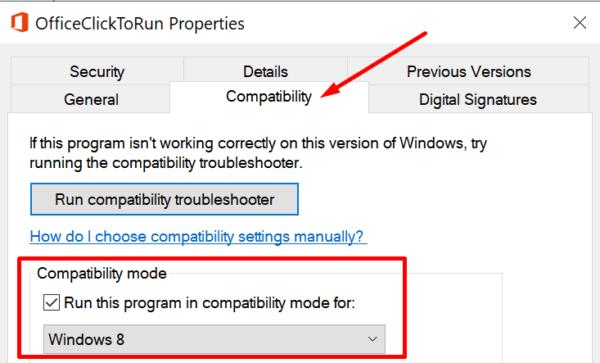
Uložte změny.
Spusťte instalační program Office jako správce. Zkontrolujte, zda problém přetrvává.
Instalační soubor Office najdete pod C:\Program Files\MicrosoftOffice 16\ClientX64.
Na závěr, pokud nemůžete odinstalovat Office 365 a jste uvízli ve fázi „Připravujeme věci“ na to, co se zdá být navždy, opravte nebo odinstalujte instalační soubory. Kromě toho spusťte instalační program Office v režimu kompatibility pro Windows 8.
Doufáme, že tato řešení pro vás fungovala. Jsme opravdu zvědaví, jaká metoda vám pomohla. Neváhejte a napište nám komentář níže.
Ukazujeme vám, jak povolit nebo zakázat viditelné možnosti schránky v aplikacích Microsoft Office 365.
Návod, jak importovat snímky z jiného souboru prezentace Microsoft PowerPoint 365.
Zabránění běžnému varování, které se zobrazuje při otevírání souborů prostřednictvím hypertextového odkazu v aplikacích Microsoft Office 365.
Je běžné, že možnost Spam je v Microsoft Outlooku šedá. Tento článek vám ukáže, jak tuto situaci řešit.
Získejte komplexní průvodce řešením chyby Office 365 0x426-0x0. Opravy, tipy a triky pro obnovení přístupu k aplikacím Office.
Pomocí této příručky opravte kód chyby Office 365 700003: Něco se pokazilo. Vaše organizace toto zařízení smazala. Rychlá a efektivní řešení!
Asana oznámila novou integraci s Microsoft Teams. Toto partnerství umožňuje uživatelům Teams/Asana zefektivnit a automatizovat pracovní postupy.
Microsoft Teams získává spoustu nových funkcí schůzek, včetně dynamického zobrazení, režimu Together, video filtrů a živých reakcí.
Microsoft Teams pro Android nyní podporuje vložený překlad zpráv, který umožňuje komunikaci mezi pracovníky hovořícími různými jazyky.
Microsoft Forms vám nyní umožňuje sdílet digitální dotazníky nebo odpovědi na průzkum s konkrétními uživateli nebo skupinami ve vaší organizaci.
Platforma telefonů Microsoft Teams obdržela několik upgradů funkcí, včetně aplikace Lidé, živých titulků a interoperability Teams-Skype.
Microsoft Planner je systém správy úloh ve stylu Kanban zaměřený na vytížené týmy a vzdálené pracovníky. Plánovač vám může pomoci organizovat, přidělovat a sledovat úkoly
Doplňky Office 2016 umožňují rozšířit možnosti, funkčnost a funkce klientů Office, jako jsou Word, Excel, PowerPoint a Outlook pomocí
přejděte na stránku „Přístup k práci nebo škole“ Windows 10 obsahuje zjednodušené možnosti, jak zůstat ve spojení s pracovním nebo školním účtem na vašem osobním zařízení.
Zde jsou některé běžné slovní problémy a jak je můžete opravit
Kontakty můžete přidávat přímo z e-mailu, od začátku, ze souboru, aplikace Excel a mnoho dalšího. V této příručce dobře vysvětlete, jak to můžete udělat.
Chtěli jste někdy vložit dokument Office 365 na svůj web? V této příručce se podívejte, jak to můžete udělat
Zde je návod, jak se přihlásit k náhledu nové aplikace Microsoft Family Safety pro iOS a Android.
S tímto průvodcem vám dobře ukáže, jak si můžete vytvořit životopis v aplikaci Microsoft Word během několika minut.
Blíží se čas promoce, což znamená, že mnoho studentů brzy ztratí přístup ke svým školním účtům Office 365. Pokud aktuálně používáte
Přečtěte si tento krok za krokem návod, jak automaticky přeposílat e-maily v desktopové aplikaci Outlook pro Windows, macOS a další zařízení.
Stále používáte Windows Live Mail pro Hotmail nebo jiné e-maily? Zde se naučíte, jak importovat kontakty Outlooku do desktopové aplikace Windows Live Mail.
Věnujete se úpravě dokumentů v Microsoft Word? Naučte se, jak povolit režim sledování změn ve Wordu.
Návod, jak nastavit automatické přehrávání prezentace v Microsoft PowerPoint 365 tím, že nastavíte čas přechodu mezi snímky.
Chybí Microsoft InfoPath z Microsoft Office po upgrade? V tomto příspěvku vám ukážeme, co s tím můžete udělat.
Pokud Office hlásí, že požadovaná akce nebyla provedena, aktualizujte a opravte svou sadu Office. Pokud problém přetrvává, přeinstalujte Office.
Ukazujeme vám, jak povolit nebo zakázat viditelné možnosti schránky v aplikacích Microsoft Office 365.
Naučte se, jak změnit barvu hypertextových odkazů ve Wordu pro Windows 11, macOS, iPad atd. Metody platí pro Word 365, Word 2021 a další.
Tento návod podrobně popisuje, jak přidat čísla stránek do dokumentů v Microsoft Word 365.
Vyřešte čtyři nejběžnější problémy s Microsoft OneDrive pomocí této sbírky oprav, aby vaše cloudové úložiště správně fungovalo.






















